一、软件下载
【软件名称】:Proe 4.0
【支持系统】:win7/win10/win11
【百度网盘】: https://pan.baidu.com/s/1kGXUsVYkz4VQc0pVWh0u8Q?pwd=70zi
提取码:70zi
Proe/Creo插件:提供EMX模具插件、Creo英制改公制、钣金插件等插件
二、proe4.0软件
Pro/ENGINEER Wildfire 4.0(以下简称 ProE 4.0)是美国 PTC 公司推出的一款功能强大的三维设计软件。以下是proe4.0的一些主要特点和功能:
1、proe4.0全相关性
ProE 4.0 的所有模块都是全相关的。这意味着在产品开发过程中某一处进行的修改,能够扩展到整个设计中,同时自动更新所有的工程文档,包括装配体、设计图纸,以及制造数据。
2、proe4.0基于特征的参数化造型
使用用户熟悉的特征作为产品几何模型的构造要素,如弧、圆角、倒角等设计特征,这些特征对工程人员来说很容易使用。通过给这些特征设置参数(不仅包括几何尺寸,还包括非几何属性),然后修改参数可以很容易地进行多次设计迭代,从而实现产品开发。
3、proe4.0数据管理
数据管理模块的开发研制,专门用于管理并行工程中同时进行的各项工作。由于使用了 ProE 独特的全相关性功能,允许多个学科的工程师同时对同一产品进行开发。
4、proe4.0装配管理
基本结构能够让用户利用一些直观的命令,如 “啮合”“插入”“对齐” 等很容易地把零件装配起来,同时保持设计意图。高级功能支持大型复杂装配体的构造和管理,其中零件的数量不受限制。
5、proe4.0易于使用
菜单以直观的方式联级出现,提供逻辑选项和预先选取的最普通选项,同时还提供简短的菜单描述和完整的在线帮助,这种形式使得软件容易学习和使用。
6、proe4.0单一数据库
ProE 是建立在统一基层上的数据库上,工程中的资料全部来自一个库,使得每一个独立用户在为一件产品造型而工作时,不管他是哪一个部门的。
三、软件安装步骤
第一步:将下载的proe4.0压缩包解压后,找到PTC文件夹,复制粘贴到要安装的位置。
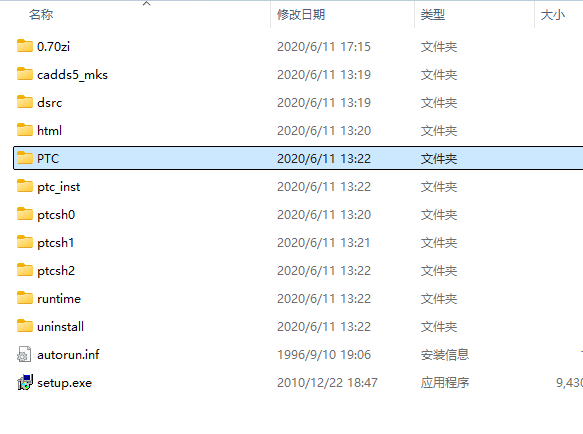
第二步:然后找到setup.exe,以管理员身份运行。
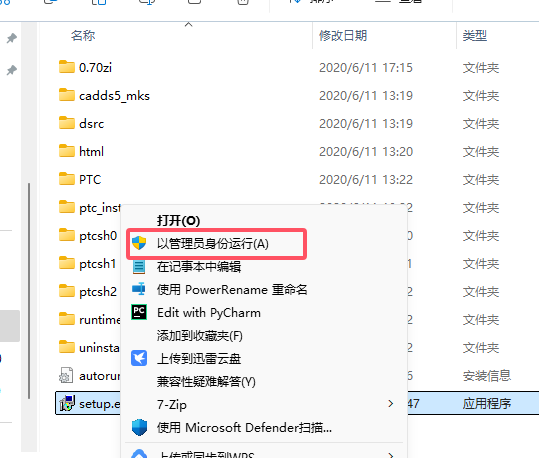
第三步:proe4.0软件出现下面提示框,这里我们要查看主机ID。
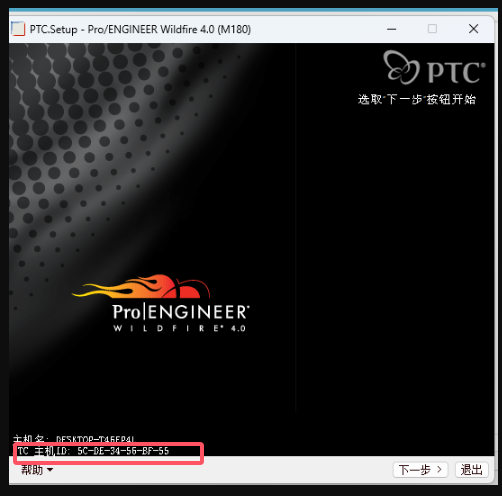
第四步:打开第一步粘贴的PTC文件夹,找打license文件夹,找到license文件,用记事本打开。
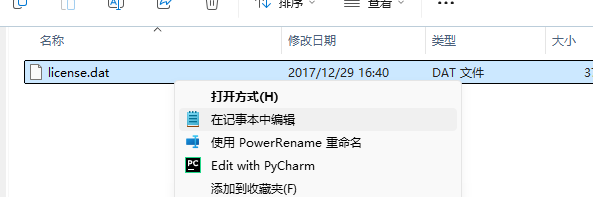
第五步:将里头的00-17-9F-D6-E0-7F全部替换成主机ID。替换完保存文件并关闭license文件。
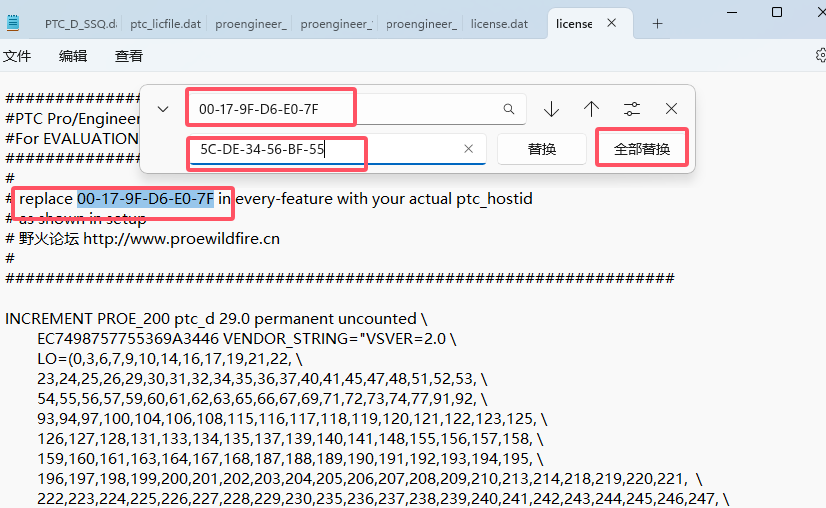
第六步:回到proe4.0软件安装界面,勾选接受,再点下一步。
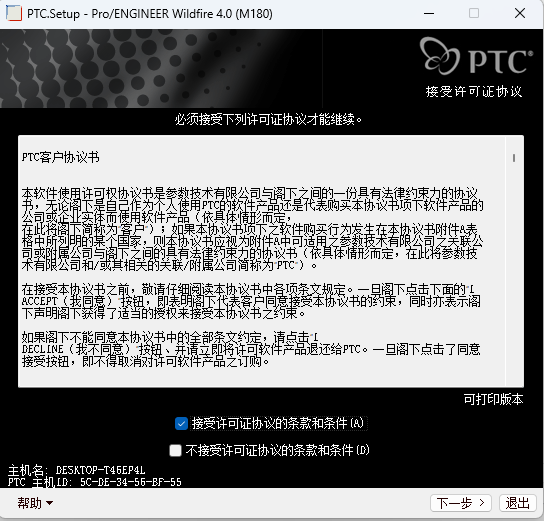
第七步:点击Pro/engineer, 安装proe4.0主程序。
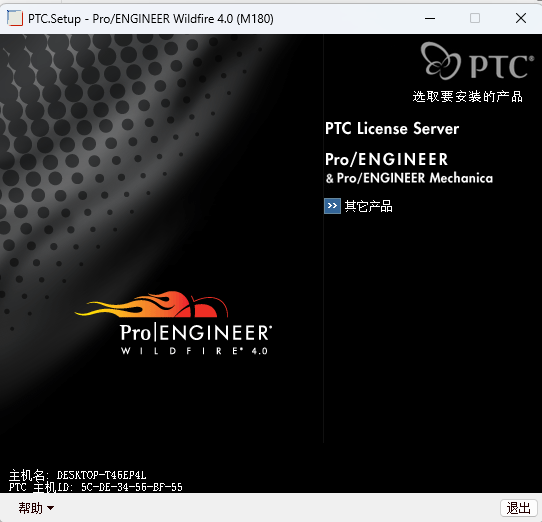
第八步:修改proe4.0软件安装位置,这里我们安装到PTC文件夹下的proeWildfire 4.0文件夹里。再点下一步。
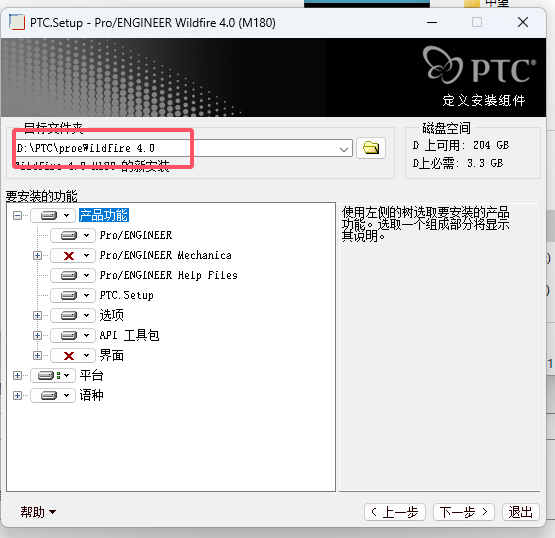
第九步:这里需要许可证,我们点击添加。
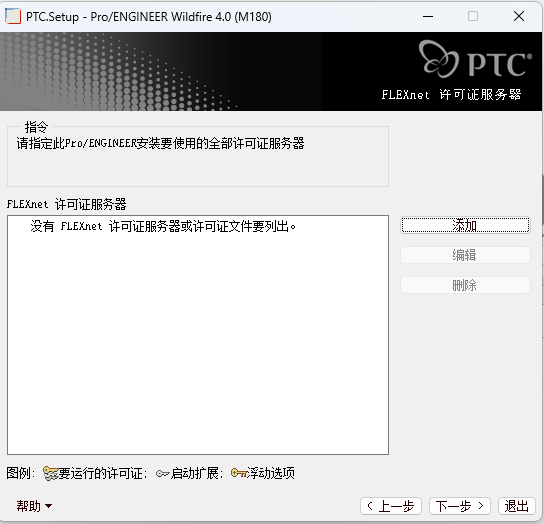
第十步:选择锁定的许可证文件,然后点浏览,找到之前修改的license文件。再点确定。
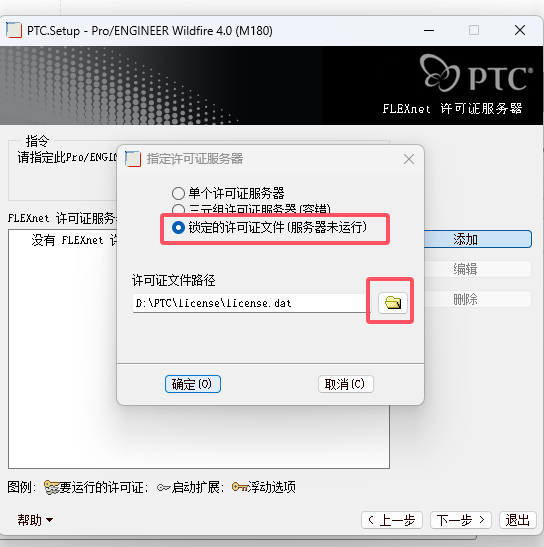
第十一步:然后再点下一步。
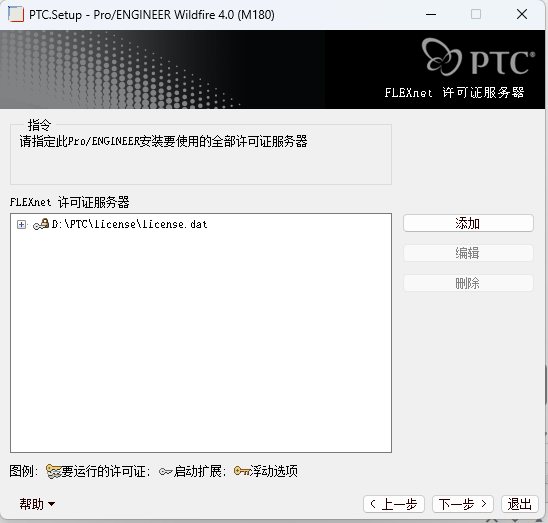
第十二步:proe4.0软件这里点安装。
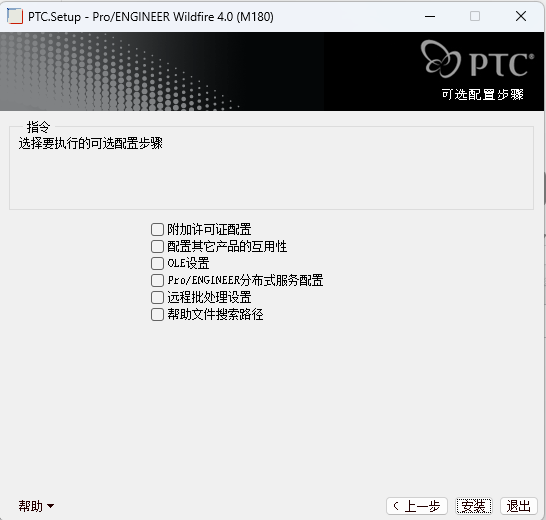
第十三步:勾选创建桌面快捷方式,其他按默认。点下一步。
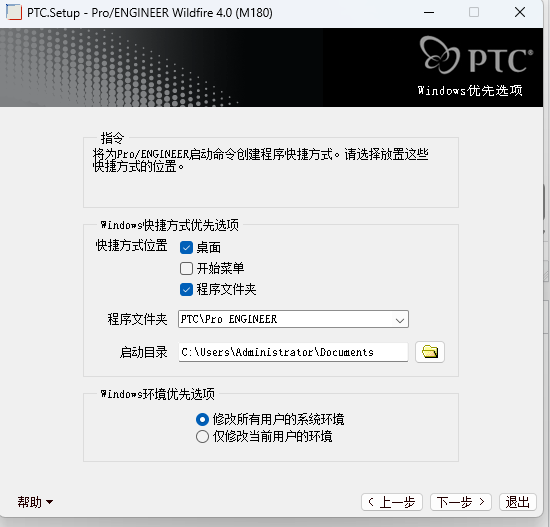
第十四步:proe4.0软件安装完,点退出。
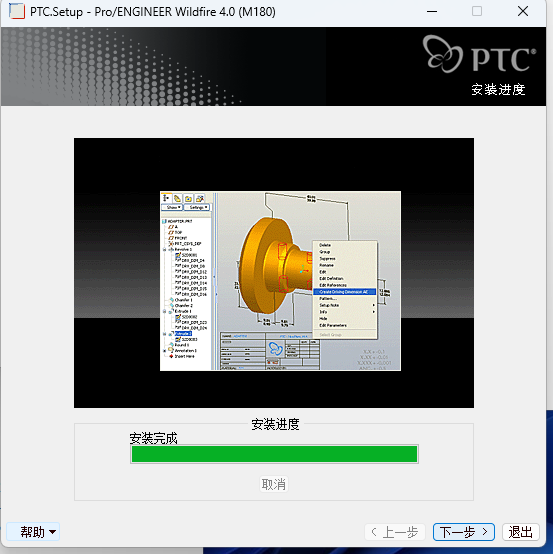
第十五步:找到之前解压的文件夹,然后找到0.70zi文件夹,复制x86e_win64文件夹。
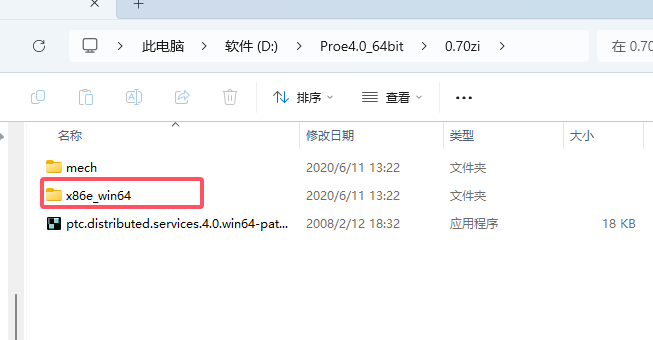
第十六步:将复制的文件夹粘贴到软件安装目录下
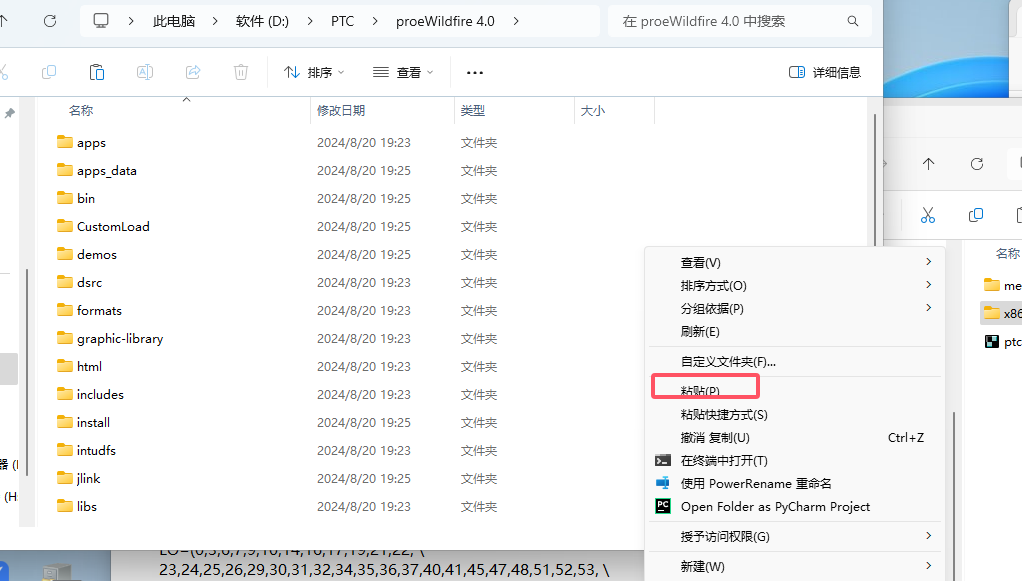
第十七步:打开x86e_win64文件夹,找到obj文件夹,以管理员身份运行
ptc.pro engineer.wildfire.4.0.win64-patch.exe
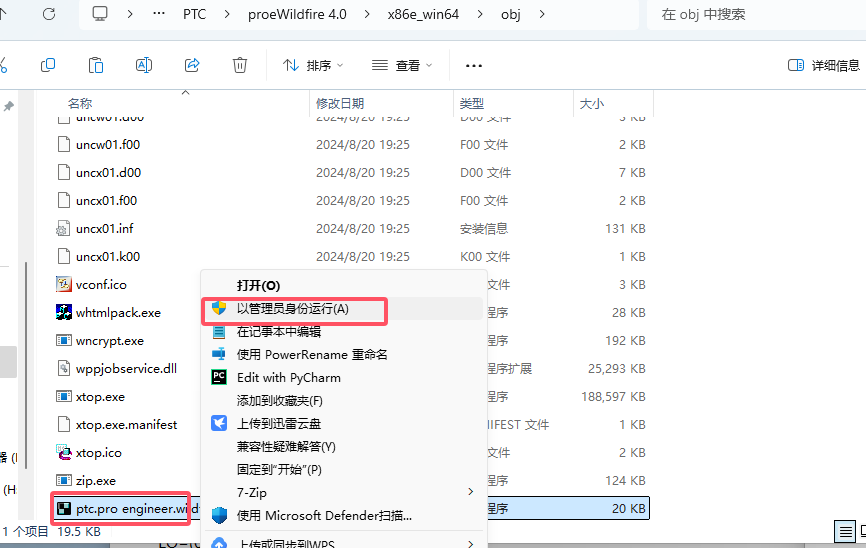
第十八步:点patch运行,出现提示都点否。
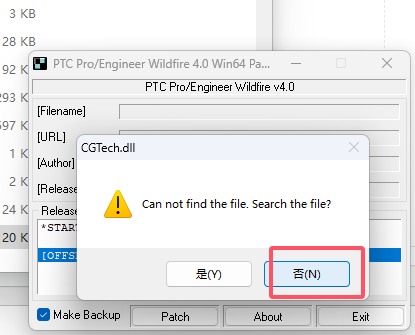
第十九步:出现done,点退出。
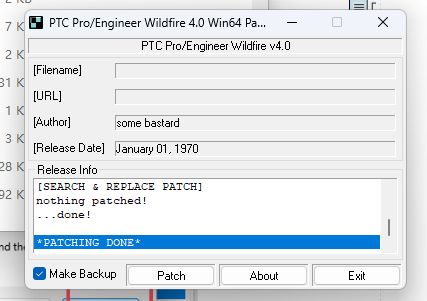
第二十步:从桌面打开proe4.0软件,就可以使用了。
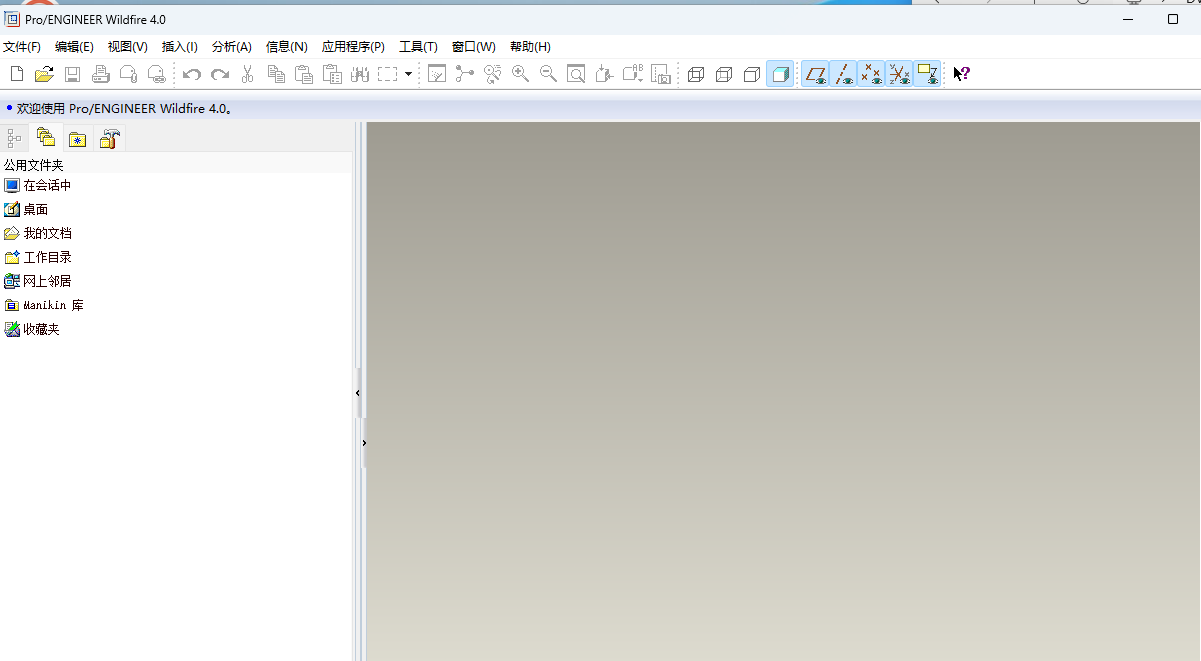
需要远程安装软件或处理安装报错问题,联系客服微信:82556499




评论